忘れていませんか!iPhoneのバックアップ
普段当たり前のように使っているiPhone(アイフォン)やiPad(アイパッド)ですが、意外にそのバックアップを取ることに無関心なユーザーが多いのも事実でしょう。
私の周りでも「バックアップ?そんなん知らんわ」とか「やったことがない」という人も多く驚かされますが、PCでも保存したデータのバックアップを取っておかなければ何かのトラブルが発生すると一瞬にして消えてしまい二度と復元できなくなります。
iPhone(アイフォン)やiPad(アイパッド)でも同じで、機種変更の際とかあるいは突発的な故障などで修理に出す際にはバックアップを取っておかないと元に戻せなくなってしまいます。
私の現在の機種はiPhone6SでOSは「iOS10.0.2」となっていますが、この8月まではiPhone5Sを使用していました。当時はもうすぐiPhone7の発売になるので新機種が出たら機種変更をしようと思っていたところ、8月に孫たちを連れて海水浴に行った際に誤ってiPhoneが海水で濡れてしまう事態が発生し、1時間後くらいからiPhoneの発熱がひどくなりバッテリーの異常減少とともに使用に耐えない状態になってしまいました。
新機種の発売まで1ヶ月あまりなので、出来れば修理をと思って診てもらったのですがバッテリーのへたりと各センサーの故障とかで修理代金が高く、それでは機種変更したほうが得としてやむを得ずiPhone6Sに機種変更。7はの機種変更は当分先になってしまいました。
自分のミスとはいえ、まさか水に濡れてしまうなどとは考えていなかったためまさに想定外の事態になってしまったことになります。
幸いにもなんとか動いている状態なので、修理に持ち込む前にバックアップを取り、機種変更後に復元することが出来てやれやれ。しかし、単に一定期間を使用したので機種変更をしようとあらかじめ考えている場合はともかく、突然の出来事はいつ起こるかわからないことを実感させられた次第です。
そこで今回はiPhone(アイフォン)のバックアップについて書いてみたいと思います。前述のように意外にバックアップを取っていない人も多いようなので、なにかに備えてバックアップは必要不可欠です。
バックアップ方法はPCでiTunes(アイチューンズ)というソフトを使って取る方法と、iPhoneからiCloud(アイクラウド)で取る方法との2種類があります。
個人的にはPCでバックアップを取るのが完全ですので私はそのようにしていますが、最近はPCを所有せずiPhoneだけとかiPadだけを持っているという方も多いようなので、その場合はiCloudを使うしかありません。また、PCのバックアップでも予備としてiCloudでバックアップを取っておくこともPCが壊れたとかパスワードを忘れて復元出来ない時の対処として大切といえるでしょう。
PCの場合はiTunesのソフトをインストールし、最新バージョンにアップデートしておくことが前提になります。最新版についてはコメントが出ますのでバックアップを取る前に確認出来ると思います。iTunesを立ち上げてiPhoneを接続すると、
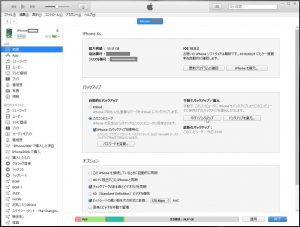
このような画面になりますので、そこから「今すぐバックアップ」をクリックするだけでバックアップを取ることが出来ます。
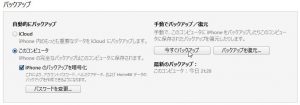 ここでiPhoneのバックアップを暗号化のところにチェックを入れておくとほぼ完全な状態でバックアップ出来ます。ここでパスワードを求められますが、このパスワードを忘れると復元することが出来ないので必ずメモを取るとか忘れないようにしておくことが大切です。
ここでiPhoneのバックアップを暗号化のところにチェックを入れておくとほぼ完全な状態でバックアップ出来ます。ここでパスワードを求められますが、このパスワードを忘れると復元することが出来ないので必ずメモを取るとか忘れないようにしておくことが大切です。
復元の際は同じくPCと新しいiPhoneを繋いで「バックアップの復元」をクリックすると復元が始まります。容量によって多少時間がかかることはやむを得ないでしょうが、iCloudからの復元よりは早く済むと思います。
次にiPhoneからのバックアップですが、iCloudを使うにあたってあらかじめApple IDを取っておく必要があるのでその準備が必要です。すでにiTunesから曲をダウンロード購入されているとか、Apple Storeからアプリを購入されているとかであればIDはお持ちだと思います。
 iPhone画面から設定のアプリアイコンをタップして、
iPhone画面から設定のアプリアイコンをタップして、
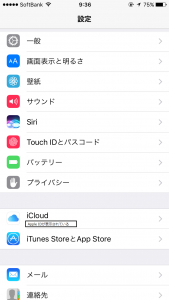 iCloudのところを見ると、Apple IDをすでに持っておられるならIDが表示されています。
iCloudのところを見ると、Apple IDをすでに持っておられるならIDが表示されています。
なければそのままタップするとApple IDの取得画面が表示されますので、そこから登録をしてIDを取得してください。
なお、iCloudは無料で使用出来る容量が5GBとなっていますので、5GBでは不足するでしょうから有料で容量を追加する必要に迫られると思います。
現状(2016年10月時点)では50GBまで月額130円、200GBまで月額400円、1TBまで月額1,300円、2TBまで月額2,500円となっています。
iCloudに遷移すると、
![]()
下のほうにバックアップの項目がありますので、ここをタップしてON変更するとバックアップが開始されます。ここでの条件はWi-Fi接続状態であることと、電源を繋いでいる状態であることとなっています。電源はバックアップ途中で電源が切れるとバックアップが出来なくなることを防ぐ意味なのでバッテリーが十分にある状態なら問題ないかも知れませんが安全のために繋いでおくと良いでしょう。
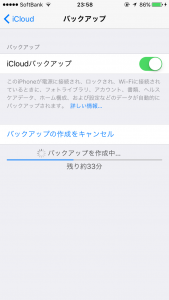 バックアップが始まりますが意外に時間がかかりますので、iPhoneをすぐに使わない時で、時間がある時間帯もしくはお休みになる前などにバックアップされると良いでしょう。
バックアップが始まりますが意外に時間がかかりますので、iPhoneをすぐに使わない時で、時間がある時間帯もしくはお休みになる前などにバックアップされると良いでしょう。
バックアップが終わると画面に表示が出ます。
なお、ソフトバンクをご使用の方は、ソフトバンクのサイトでもPCを持っておられないユーザーに向けてのバックアップ情報が掲載されています。
ソフトバンク モバイル 機種変更に伴うiCloudでのバックアップ方法
バックアップについて、私自身は概ね月に1回程度PCでのバックアップを取っていますが、突発的な出来事はいつ起こるか予測出来ません。かといって頻繁にバックアップを取る手間も大変なので個人的には月1回程度で良いのではないか?と思っています。
スポンサーサイト

“忘れていませんか!iPhoneのバックアップ” に対して1件のコメントがあります。
コメントは受け付けていません。